在 IT 领域,保持机器体验的一致性至关重要。镜像,也称为磁盘克隆,是将一个硬盘驱动器的内容复制到另一个硬盘驱动器的过程。
IT 专业人员创建通常称为“黄金镜像”的东西,其中包含所需的设置、调整和软件安装。然后将此镜像上传到服务器,并从那里分发到其他设备。
Symantec Ghost 和 Acronis Snap Deploy 等商业产品提供了捕获和部署镜像的方法,并具有 PXE 启动部署、Windows 驱动程序注入和镜像后任务等便捷功能。但是,这些程序可能价格昂贵,并且其公司所有者可能不支持良好。
值得庆幸的是,存在像 PartClone、Clonezilla、Redo Backup 和 CrucibleWDS 这样的开源镜像解决方案。每个解决方案都有其独特的优势,有些解决方案使用了彼此的部分。
FOG 项目
FOG 项目 的出现是为了提供一个完整的开源克隆和设备清单系统。FOG 利用 PartClone、TFTP、iPXE 和 Apache2 HTTP Web 服务器 等开源工具来创建一个一体化的镜像解决方案。
安装 FOG
有几种方法可以启动并运行 FOG:通过软件包管理器安装稳定版本,或使用 Git 或 SVN 安装开发版本。
在本教程中,我们将介绍如何安装当前的稳定版本 (1.20) 和通过 Git 安装前沿版本。
FOG 可以安装在基于 Debian 的系统(Debian、Ubuntu、Mint)和基于 RHEL 的系统(RHEL、Fedora、CentOS)上。两者的安装步骤几乎相同。
稳定版 vs. 主干版
您可能在问自己应该选择哪个版本:稳定版还是主干版?这很大程度上取决于个人喜好。
对于很多人来说,稳定版 (1.2.0) 运行良好。但是,您可能无法获得较新版本提供的所有新功能和特性。
另一方面,从主干版拉取可能会为您提供前沿功能,但更新非常频繁,并且可能存在一些错误。我建议您都尝试一下,看看哪种最适合您的环境。
安装稳定版本
1. 安装您希望在其上安装 FOG 的发行版,并完全更新系统的软件包。在 FOG 设置之前更新软件包非常重要,因为安装后更新可能会破坏安装。因此,请务必根据您的发行版运行 apt-get update 或 yum update。
2. 登录到您的服务器并运行以下命令以下载 FOG 稳定版 1.2.0 并运行安装脚本。
wget http://sourceforge.net/projects/freeghost/files/FOG/fog_1.2.0/fog_1.2.0.tar.gz tar -xvzf fog cd fog cd bin sudo ./installfog
installfog.sh 脚本将询问一系列关于您的环境的问题。
通过 Git 安装主干版
1. 与安装稳定版本时一样,请确保您的系统在安装前是最新的。
2. 登录到您的服务器并运行以下命令以通过 Git 下载最新的 FOG 版本并运行安装脚本。
git clone https://github.com/FOGProject/fogproject.git /home/YOURUSER/fog cd /home/YOURUSER/fog git pull cd bin sudo ./installfog
通过 Git 拉取最新的版本后,设置过程与稳定版本几乎相同。运行 installfog.sh 脚本将在安装之前询问您一系列关于您的环境的问题。请注意,新版本的 FOG 可能在安装程序中具有其他或不同的选项。
FOG 仪表板
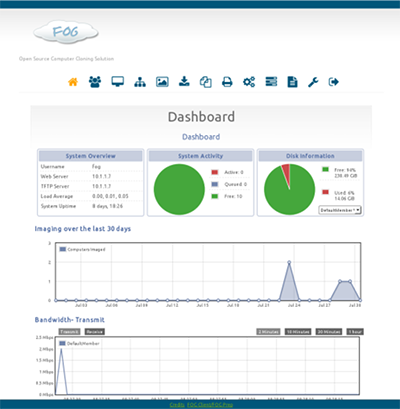
仪表板是 FOG 最强大的优势之一。基于 Web 的仪表板提供了一个用于管理设备、镜像、存储节点和部署任务的单一窗格。在顶部附近,您会注意到一系列图标,引导您进入仪表板的不同部分。
捕获镜像
为了上传您的第一个镜像,您必须在 FOG 仪表板中创建它。
导航到 FOG 镜像管理 页面,然后从左侧菜单中选择 创建新镜像。
FOG 创建镜像
为您的镜像命名,选择镜像将包含的操作系统,然后选择您的磁盘布局和文件系统设置。完成后单击 添加。
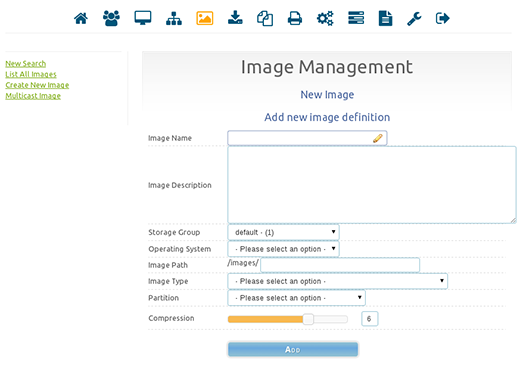
图片中显示的 压缩 选项在较新版本的 FOG 上可用。
注册主机
现在您已经创建了您的第一个镜像,您需要将其分配给主机。假设您正确设置了 DCHP 选项,您应该能够将您的设备 PXE 网络启动到 FOG 中。您将看到 FOG 菜单,您可以在其中选择几个选项。
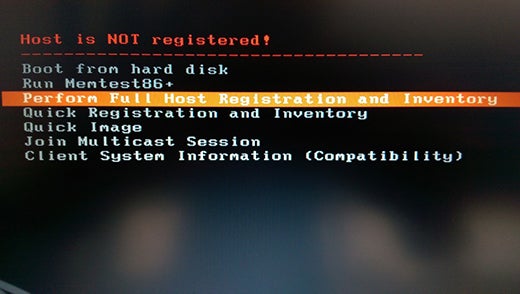
如果您的设备未在 FOG 数据库中注册,您将在顶部收到通知。要执行完整注册,请选择 执行完整主机注册和清单。
系统将提示您输入有关设备的一些信息,例如主机名、组成员身份、镜像 ID、产品密钥和资产标签号。在该过程结束时,系统会询问您是否要立即镜像计算机。请说 否,因为我们还没有上传镜像。
在该过程结束时,数据将被发送到 FOG 服务器,并且主机将重新启动。
如果您搞砸了或想更改您输入的信息,您可以轻松地在 FOG 仪表板中的主机管理页面中完成。只需找到您需要编辑的主机并单击铅笔图标。
上传镜像
现在您已经有了一个分配了镜像的主机,您可以执行上传任务。
在 FOG 仪表板中,导航到 主机管理 并单击 列出所有主机。您应该看到您在上一步中注册的主机以及有关它的一些基本信息。

在主机名的右侧,您应该看到一组四个任务图标。这些图标代表上传、下载、多播和部署。
单击 上传图标。
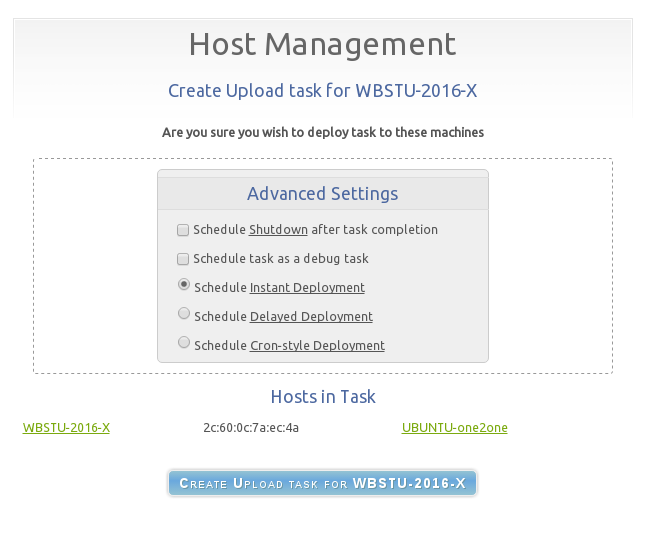
接下来,您可以选择
- 立即部署: 立即创建部署任务。
- 延迟部署: 安排日期和时间以创建任务。
- Cron 风格部署: 使用 Cron 格式安排日期和时间以创建任务。
在本示例中,选择 立即部署,然后单击 创建上传任务。
现在已经创建了一个上传任务,将注册的主机重新启动到 FOG 中。这次,它不会进入 FOG 菜单,而是会立即开始上传过程。在此过程结束时,主机将重新启动。您现在应该有一个连接到您的镜像 ID 的实际磁盘镜像。
部署镜像
现在假设我们想将我们刚刚拉取的镜像推送到另一台主机。执行相同的步骤来注册新主机,并确保为其分配正确的镜像 ID。
在 主机管理 中,找到您要镜像的主机,然后单击向下箭头图标。选择部署时间,然后单击 创建任务 按钮。现在重新启动主机并网络启动到 FOG 中。主机应自动开始镜像过程。
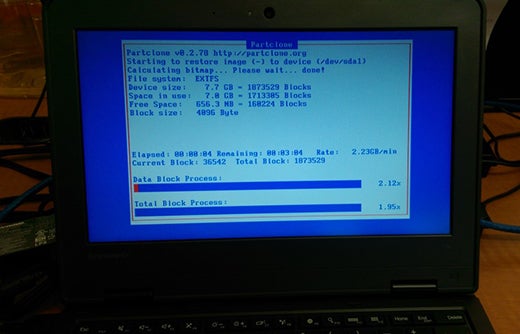
一些有用的提示
虽然很多用户在使用 FOG 时没有问题,但每个人的环境都不同。以下是我们看到的一些常见问题以及一些尝试解决这些问题的方法。
设备无法获取 IP 地址或无法 PXE 启动
这可能是由多种原因引起的。根据您的网络,您可能需要设置 辅助地址 以允许您的 PXE 广播到达您的 FOG 服务器。
在 Cisco 交换机上,这可以通过以下方式完成
- 进入 configure terminal 模式
- int vlanX,其中 X 是您希望 FOG 服务到达的 vlan。
- 添加 ip helper-address X.X.X.X,其中 X 是您的 FOG 服务器的 IP 地址。
- 您可能需要研究您的交换机品牌,以了解如何设置这些辅助地址。
设备启动 FOG 失败
FOG 的默认设置在支持大多数网卡方面做得很好,但在某些情况下,FOG 在某些硬件上无法正确启动。
默认情况下,FOG 建议在 DCHP 选项中使用启动文件 undionly.kpxe 作为选项 67。但是,还有其他选项可供选择。有一些适用于特定制造商(如 Intel 或 Realtek)的 pxe 启动文件,这些文件适用于某些挑剔的网卡。这些启动文件可以在 /tftpboot/ 目录中找到。
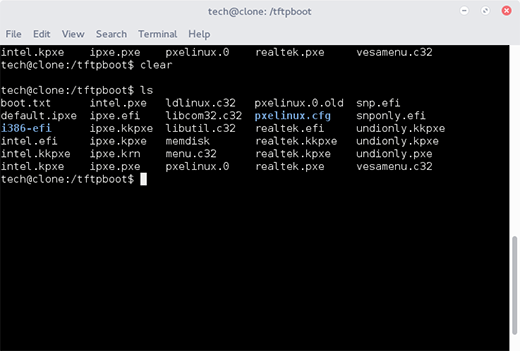
要更改使用的 PXE 启动文件,只需将选项 67 更改为该启动文件名即可。
PartClone 镜像设备失败
这可能是由于多种原因造成的,包括
- 错误的镜像分区类型: 这是一个相当常见的原因。创建镜像时,如果选择了错误的分区布局,则镜像通常会失败。
- 硬盘驱动器缺陷: 如果硬盘驱动器有坏扇区,则 PartClone 在镜像过程中可能会失败。
- 镜像对于硬盘驱动器来说太大: 如果镜像大于目标硬盘驱动器,则 Partclone 将会失败。
对于大多数镜像,单磁盘 - 可调整大小 (1) 选项将起作用。
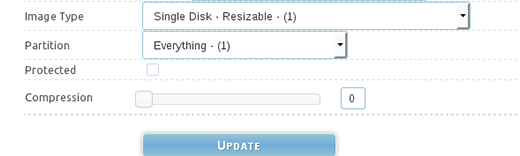
FOG 镜像队列大小太小
默认情况下,FOG 单播设置为一次最多镜像 10 台机器。其他设备将被放入队列中,等待另一台机器完成。如果您想增加此队列号,则必须在两个地方进行操作。
首先,在 存储管理 > 选择您的 默认成员 > 将 最大客户端数 中的数字更改为所需的数字。
其次,在 FOG 设置 > 展开常规设置 > 将 FOG_QUEUESIZE 中的数字更改为所需的数字。
结论
本文只是 FOG 拥有的所有强大功能的一小部分示例。请考虑向 FOG 项目捐款,以帮助保持这个伟大的软件的活力和活跃。
如果您遇到任何问题,请查看 FOG 项目论坛。如果您喜欢这篇文章,请随时留下任何评论或问题!




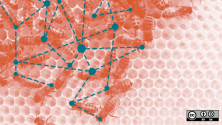

1 条评论